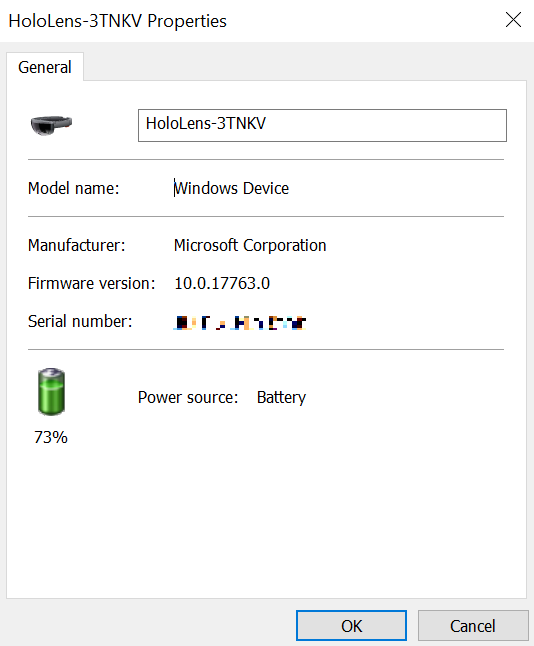Hardware HoloLens (1ª geração)

O Microsoft HoloLens (1ª geração) é o primeiro computador holográfico totalmente sem amarras do mundo. HoloLens redefine a computação pessoal através de experiências holográficas para capacitá-lo de novas maneiras. O HoloLens combina ótica e sensores de ponta para fornecer hologramas 3D fixados ao mundo real à sua volta.
Componentes HoloLens
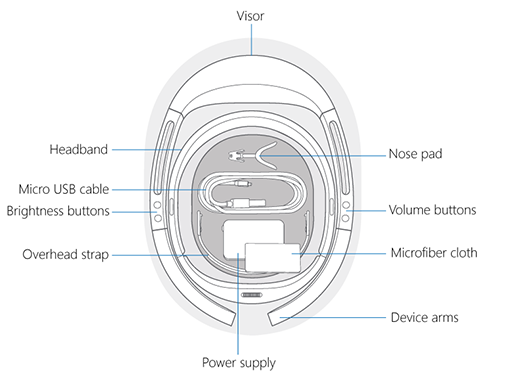
O HoloLens inclui as seguintes funcionalidades:
- Visor. Contém os sensores e monitores HoloLens. Pode rodar a viseira para cima enquanto estiver a usar o HoloLens.
- Headband. Para colocar o HoloLens, use a roda de ajuste para expandir a banda de cabeça. Com o HoloLens no lugar, aperte a roda de ajuste até que a banda de cabeça esteja confortável.
- botões de brilho. Quando você está usando o HoloLens, os botões de brilho estão no lado esquerdo do dispositivo.
- Botões de volume. Quando você está usando o HoloLens, os botões de volume estão no lado direito do dispositivo.
- Braços do dispositivo. Quando pegar, colocar ou retirar o HoloLens, segure-o ou segure-o sempre pelos braços do dispositivo.
Na caixa
A caixa HoloLens contém os seguintes itens:
- almofadas nasais. Selecione uma almofada de nariz que se adapte à forma do seu nariz e acomoda os seus óculos.
- Alça aérea. Quando estiver a usar o HoloLens enquanto se movimenta, utilize a correia aérea para ajudar a manter o dispositivo no lugar. Além disso, se você estiver usando o HoloLens por longos períodos, usar a alça aérea torna o dispositivo mais confortável de usar.
- cabo Micro USB. Utilize o cabo micro-USB para ligar o HoloLens à fonte de alimentação para carregamento ou utilize-o para ligar o HoloLens ao computador.
- Fonte de alimentação. Conecta-se a uma tomada.
- Pano de microfibra. Use o pano para limpar a viseira HoloLens.
Detalhes da fonte de alimentação
A fonte de alimentação e o cabo USB que acompanham o dispositivo são o melhor mecanismo suportado para carregamento. A fonte de alimentação é um carregador de 18 W. Fornece 9 V a 2A.
A taxa de carregamento e a velocidade podem variar dependendo do ambiente em que o dispositivo está a funcionar.
Para manter/avançar a Percentagem de Carga Interna da Bateria enquanto o dispositivo está ligado, este tem de estar ligado no mínimo a um carregador de 15 W.
Especificações do dispositivo
Ecrã

| Ótica | Lentes holográficas transparentes (guias de onda) |
| Resolução holográfica | 2 motores leves HD 16:9 que produzem 2,3 milhões de pontos de luz totais |
| Densidade holográfica | >2.5k radiantes (pontos de luz por radiano) |
| Renderização baseada em olhos | Calibração automática da distância pupilar |
Sensores

- 1 unidade de medida inercial (IMU)
- 4 câmeras de compreensão de ambiente
- 1 câmara de profundidade
- 1 foto de 2MP / câmera de vídeo HD
- Captura de realidade mista
- 4 microfones
- 1 sensor de luz ambiente
Entrada, saída e conectividade
- Altifalantes incorporados
- Tomada de áudio de 3,5 mm
- Aumentar/diminuir o volume
- Brilho para cima/para baixo
- Botão liga/desliga
- LEDs de estado da bateria
- Wi-Fi 802.11ac
- Micro USB 2.0
- Bluetooth 4.1 LE
Alimentação
- Duração da bateria
- 2-3 horas de uso ativo
- Até 2 semanas de tempo em standby
- Totalmente funcional ao carregar
- Refrigerado passivamente (sem ventiladores)
Processadores

- Arquitetura Intel de 32 bits com suporte a TPM 2.0
- Unidade de processamento holográfico personalizada da Microsoft (HPU 1.0)
Memória
- 64 GB de Flash
- 2 GB de RAM
Ajuste
| Dimensionamento | Tamanho único com banda ajustável. Adapta-se sobre óculos |
| Peso | 579 gramas |
Capacidades do dispositivo
Usando o seguinte para entender as ações do usuário:
- Rastreamento do olhar
- Entrada de gestos
- Suporte de voz
Usando o seguinte para entender o ambiente:
- Som espacial
Software pré-instalado
- Janelas 10
- Loja Windows
- Hologramas
- Borda da Microsoft
- Fotografias
- Configurações
- Comentários do Windows
- Calibração
- Aprenda Gestos
Certificações de dispositivos
Segurança
O HoloLens foi testado e está em conformidade com os requisitos básicos de proteção contra impactos do ANSI Z87.1, CSA Z94.3 e EN 166.
Cuidados e limpeza
Manuseie cuidadosamente o HoloLens. Para levantar, transportar e ajustar o HoloLens, utilize os braços do dispositivo e não a correia aérea. Para manter a viseira livre de pó e impressões digitais e evitar tocá-la. A limpeza repetida pode danificar a viseira, por isso tente manter o dispositivo limpo.
Não utilize produtos de limpeza ou solventes no seu HoloLens, nem o submerja em água nem aplique água diretamente no mesmo.
Para limpar a viseira, remova qualquer poeira usando uma escova de lente de cabelo de camelo ou cabra ou um soprador de lente estilo bulbo. Umedeça levemente o pano de microfibra com uma pequena quantidade de água destilada e, em seguida, use-o para limpar a viseira suavemente em um movimento circular.
Para limpar o resto do dispositivo, incluindo a banda de cabeça e os braços do dispositivo, use um pano sem fiapos umedecido com sabão neutro e água. Deixe o HoloLens secar completamente antes de o utilizar novamente.
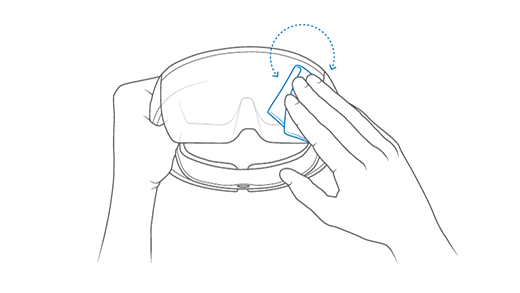
Localizando o número de série
O número de série dos dispositivos HoloLens (1.ª geração) é impresso por baixo da lente direita.
- Segure o dispositivo à sua frente como se fosse usá-lo sobre a cabeça. Com o dispositivo virado para a frente e na vertical.
- Com a lente ainda virada para a frente, vire o dispositivo de cabeça para baixo para ver a parte inferior.
- A lente direita agora estará à esquerda, impresso sob a lente na banda é o número de série.
O número de série também pode ser encontrado através de um PC ligado:
Ligue o dispositivo
Navegue até Este PC no explorador de ficheiros
Clique com o botão direito do mouse e selecione Propriedades do dispositivo HoloLens
Isso exibe o número de série do dispositivo, conforme mostrado na captura de tela a seguir: